文章目录
- 前言
- 1.视图菜单
- 1. 视图操作
- 1.校样颜色 Ctrl + Y
- 2.色域警告 Ctrl + Shift + Y
- 3.像素长宽比
- 2.显示操作
- 1.大小调整
- 1.Alt + 滚轮
- 2.放大选项
- 3.按空格 出现抓手
- 2.按屏幕大小缩放 Ctrl + 0(数字0)
- 3.按实际大小缩放 Ctrl + 1
- 1.标准屏幕模式
- 2.带有菜单栏的全屏模式
- 3.全屏模式
- 4.只显示菜单 Tab
- 4.其它显示
- 1.参考线 Ctrl + H
- 2.标尺 Ctrl + R
- 3.对齐
- 4.锁定参考线
- 2.窗口菜单
- 1.排列
- 2.工作区A
- 1.恢复工作区
- 2.新建工作区
- 3.删除工作区
- 4.键盘快捷键
前言
视图调整,主要为下面这些选项:
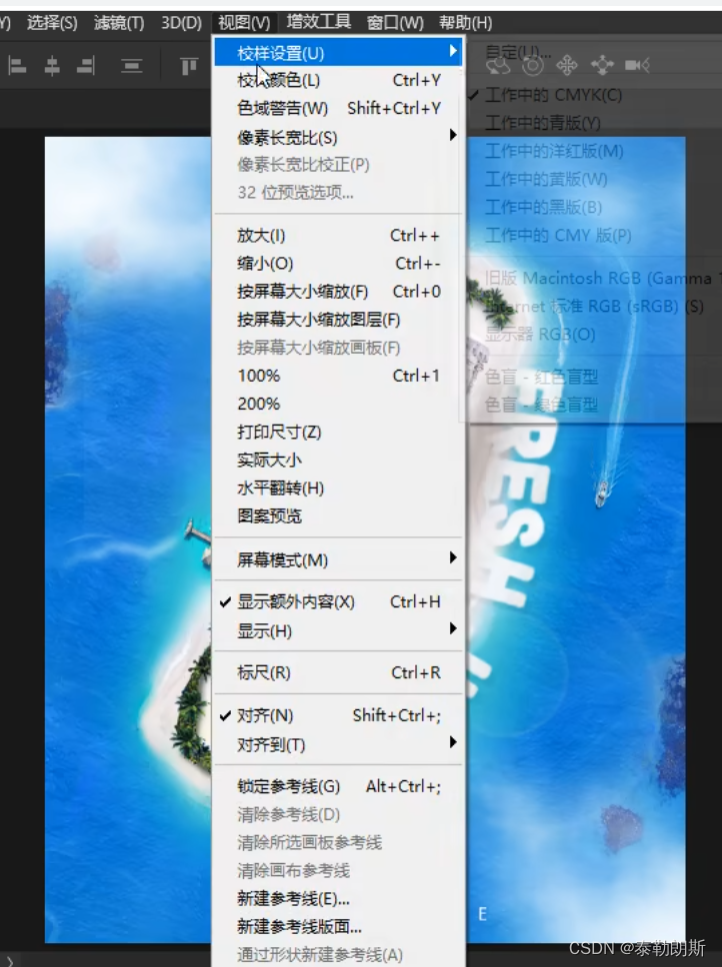
1.视图菜单
1. 视图操作
1.校样颜色 Ctrl + Y
主要为打印做准备,图片本来是RGB格式的,可以通过校样颜色显示CMYK,可以在设置中选择,没有特殊要求,都是选择CMYK
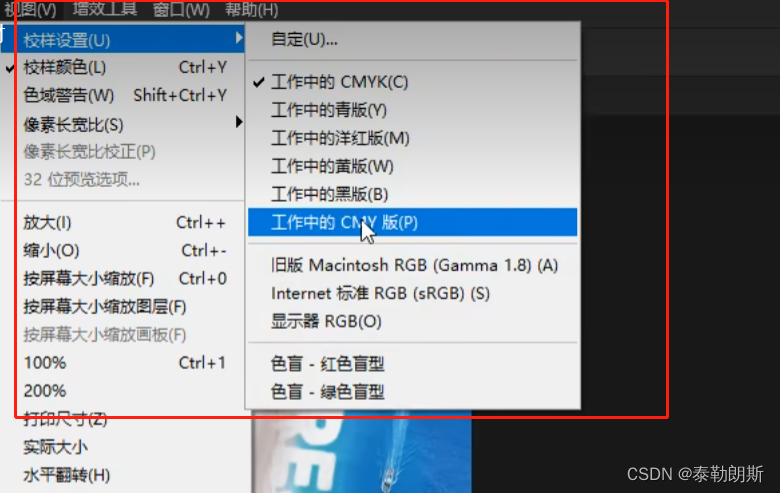
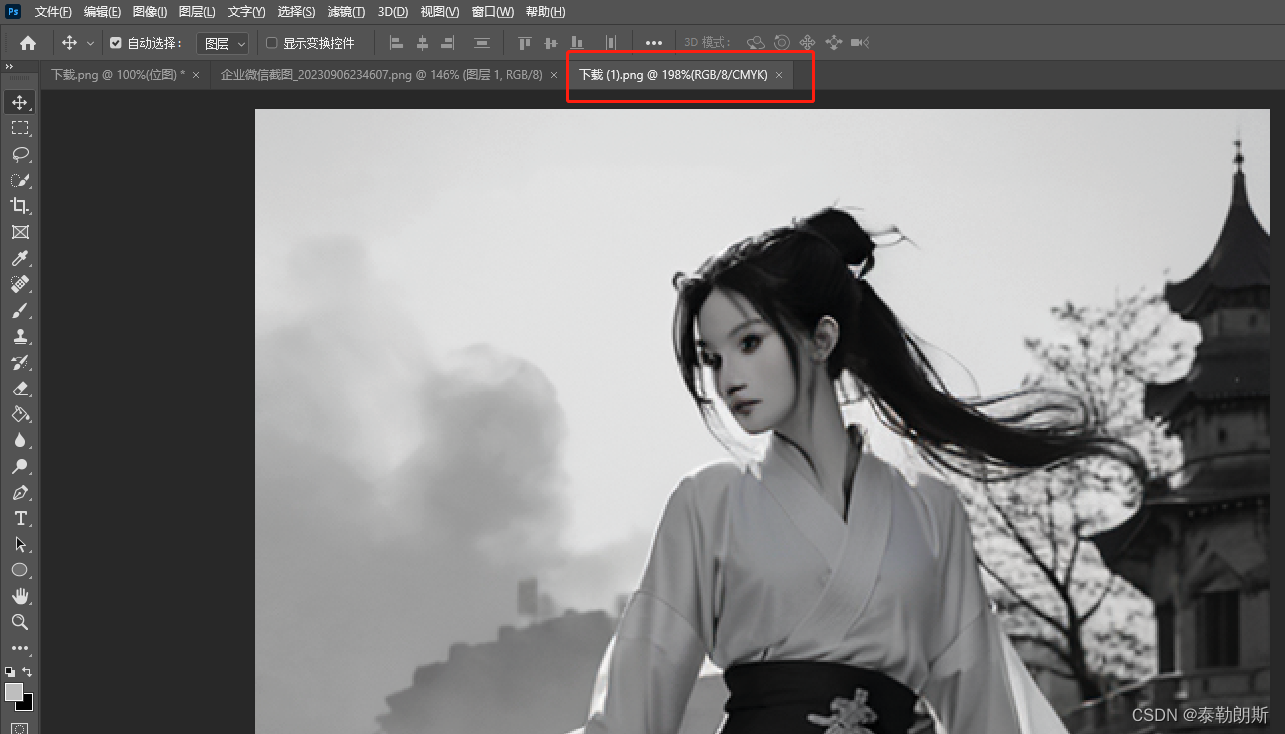
2.色域警告 Ctrl + Shift + Y
警告某些颜色打印出来和电脑显示的不一样,因为CMYK本来就不是很鲜艳。
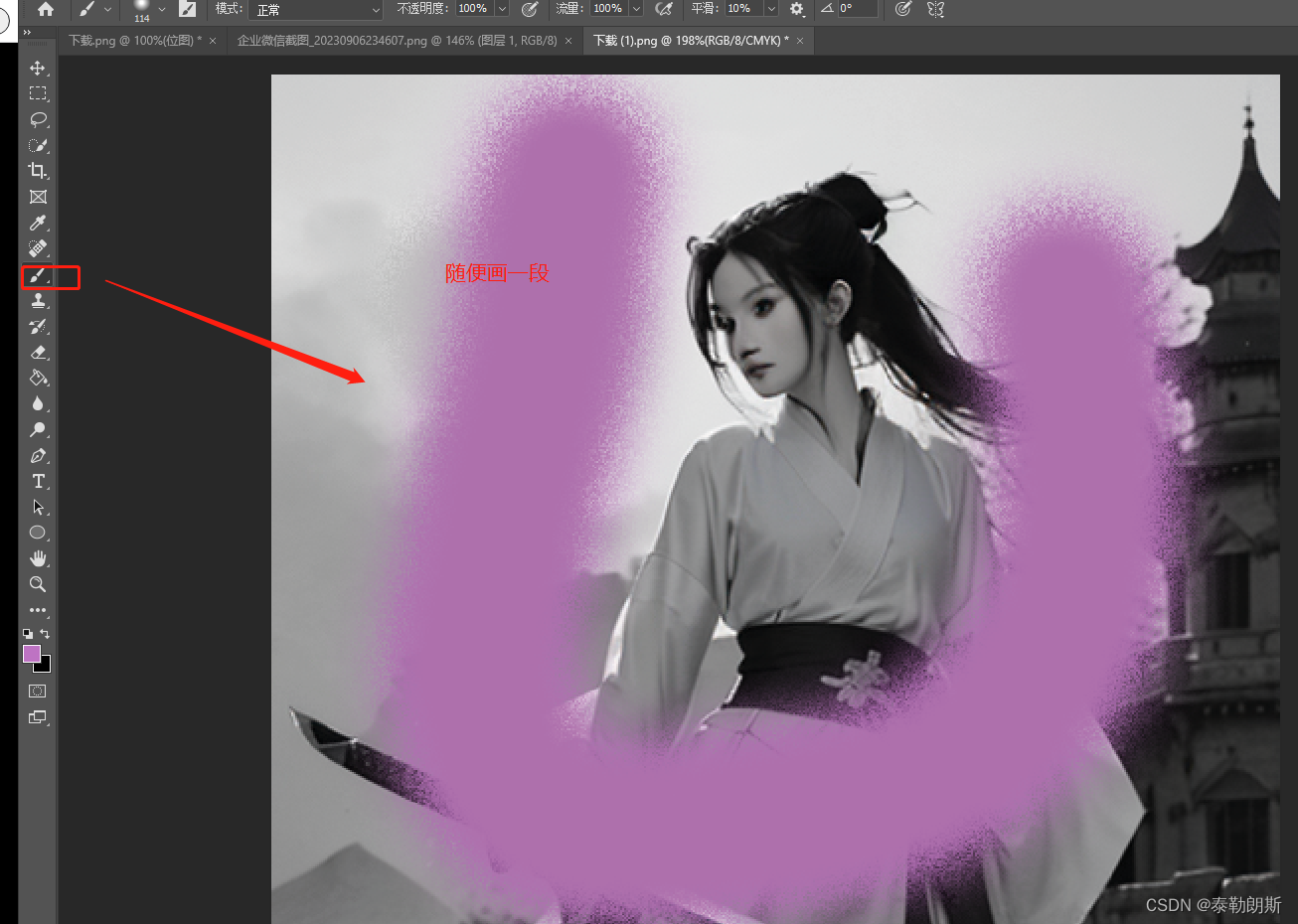
然后打开色域警告,出现下面灰色的了,说明这些颜色打印出来和真实的不一样

3.像素长宽比
下面的方格是像素
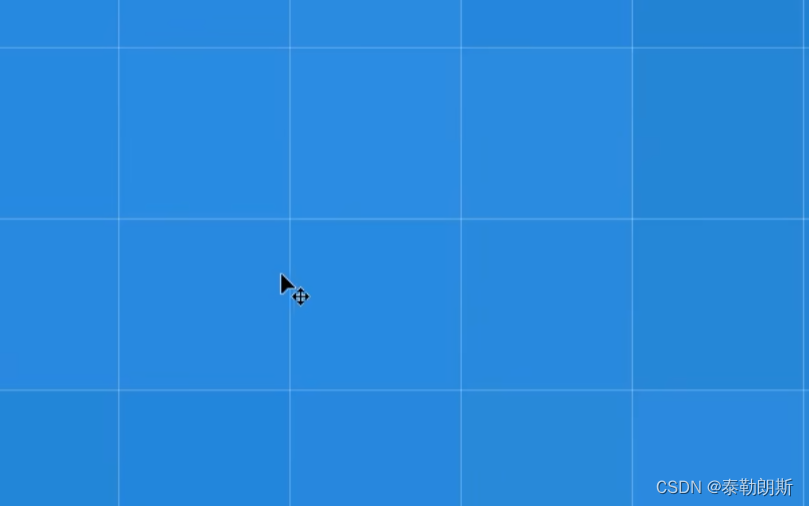
可以通过下面的菜单设置
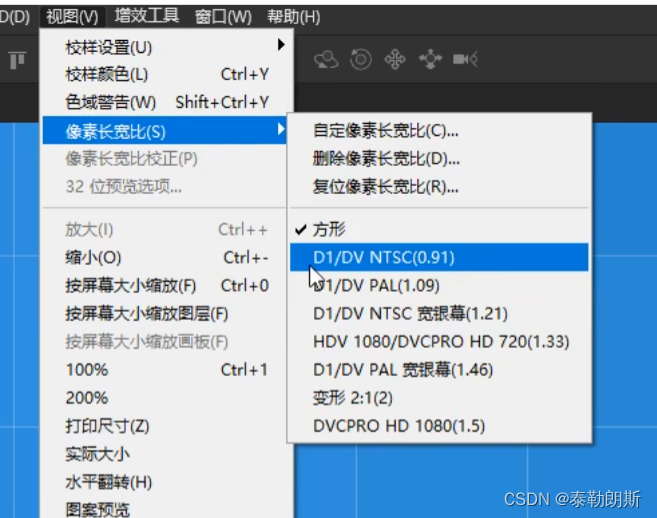
可以将像素设置为长方形
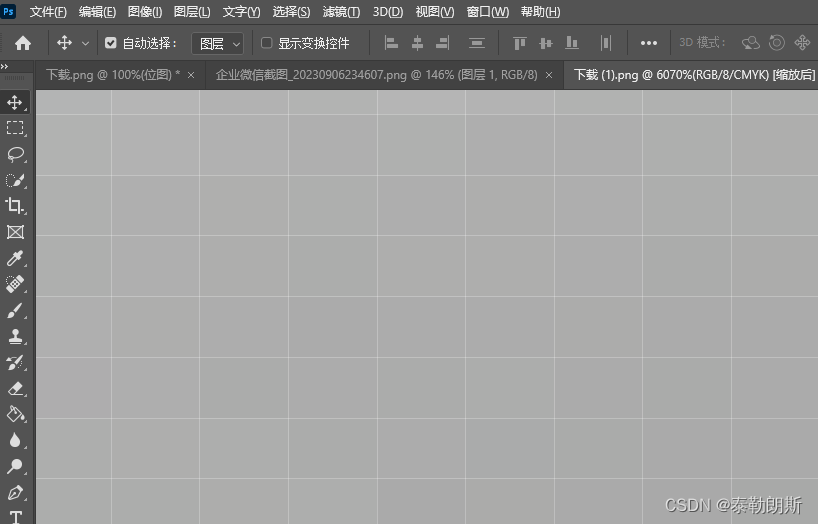
在我们的新建里面是有设置的
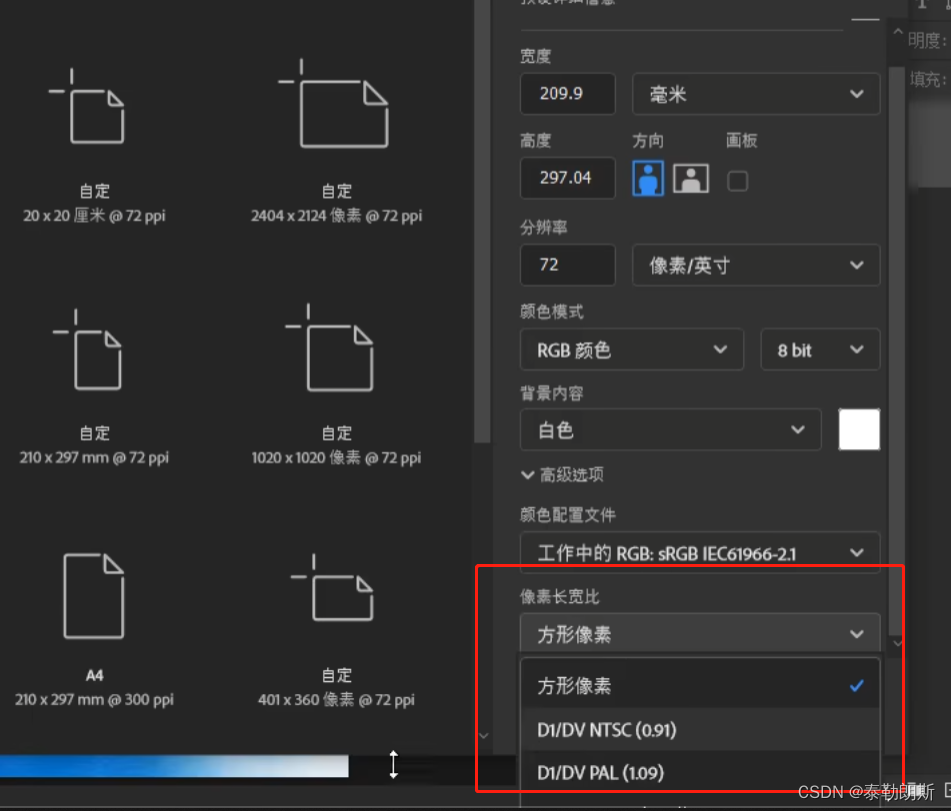
2.显示操作
1.大小调整
1.Alt + 滚轮
2.放大选项
左边缩小,右边放大,这个速度很快
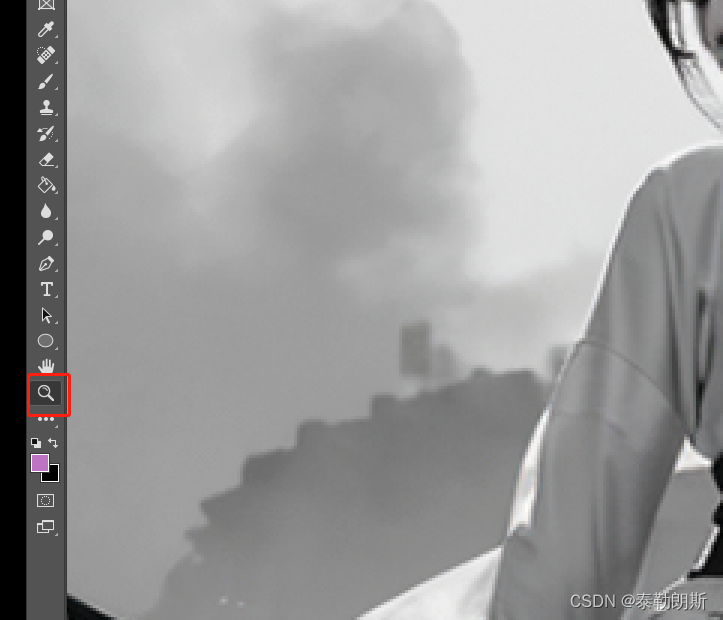
3.按空格 出现抓手
可以拖到自己想要的地方
2.按屏幕大小缩放 Ctrl + 0(数字0)
放大到屏幕大小

3.按实际大小缩放 Ctrl + 1
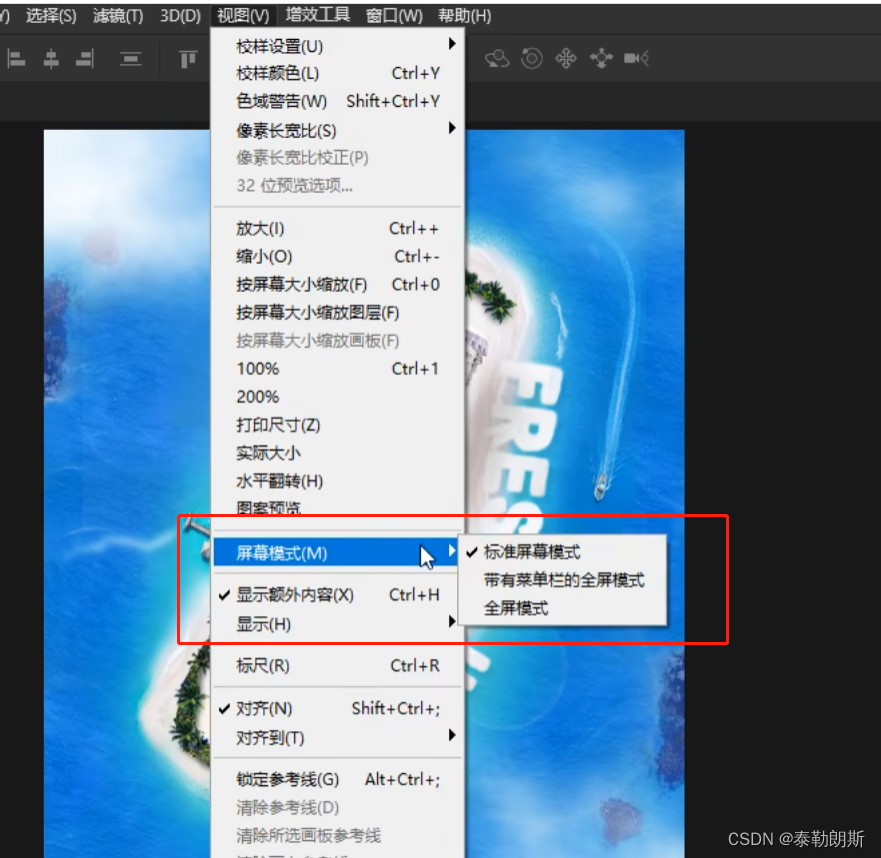
如果按错键,菜单栏什么的不见了,就可以用这些来恢复
1.标准屏幕模式
2.带有菜单栏的全屏模式
整个屏幕都是PS,但是有菜单栏
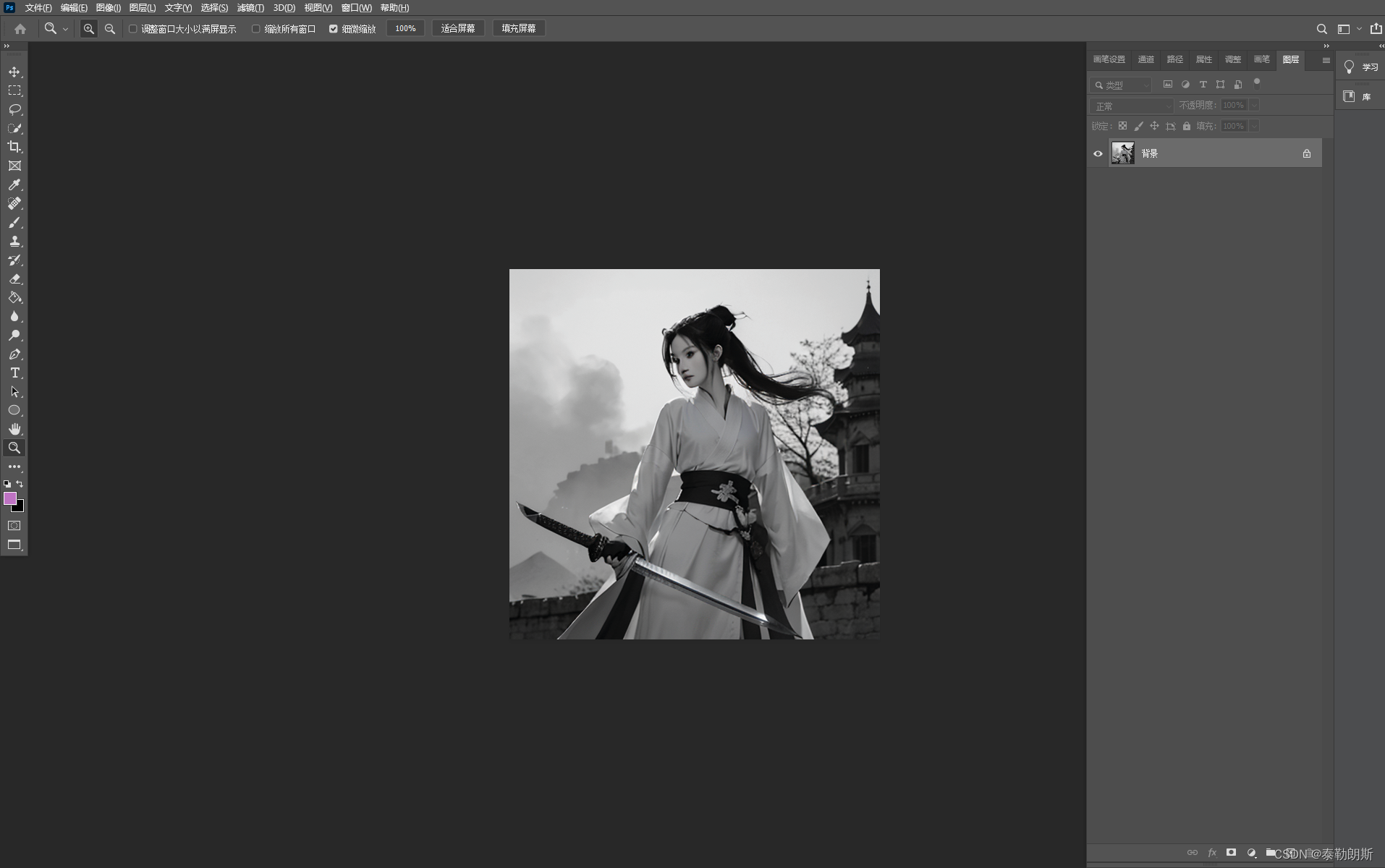
3.全屏模式
和快捷键F一样

4.只显示菜单 Tab
4.其它显示
工具栏
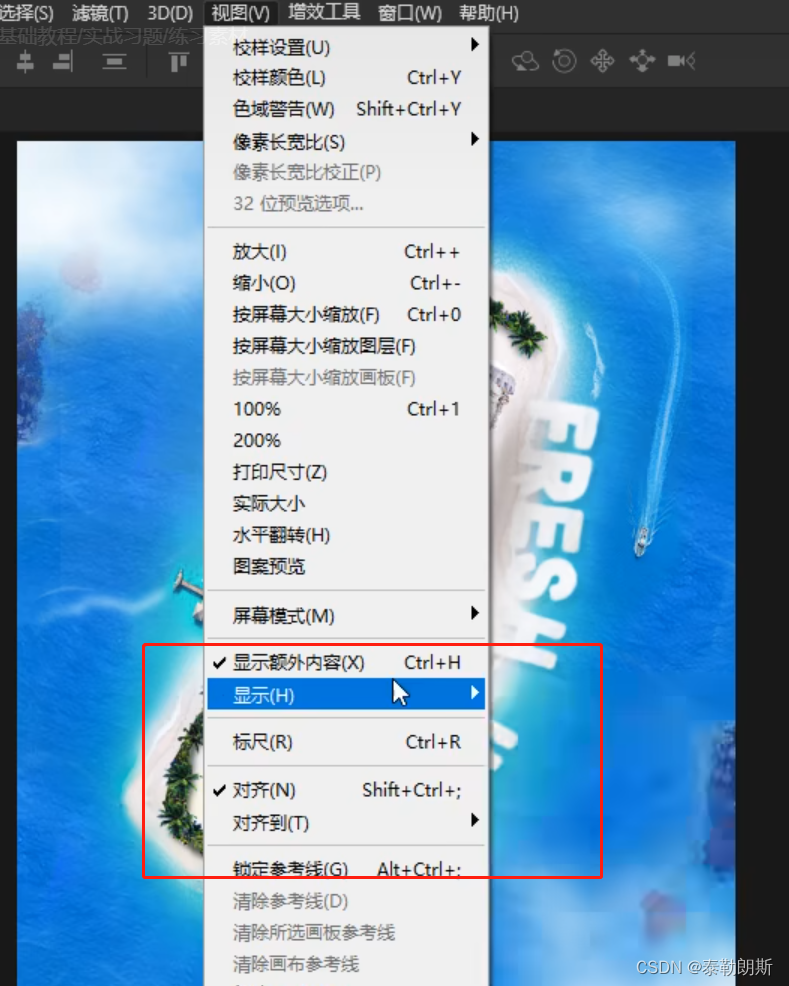
1.参考线 Ctrl + H
首先要选择下面的标尺,才可以选择参考线,想要删除参考线,直接拖到最上面就可以了
2.标尺 Ctrl + R

3.对齐
选区的时候,自动对齐到某个边界,菜单栏如下,一般都要全选
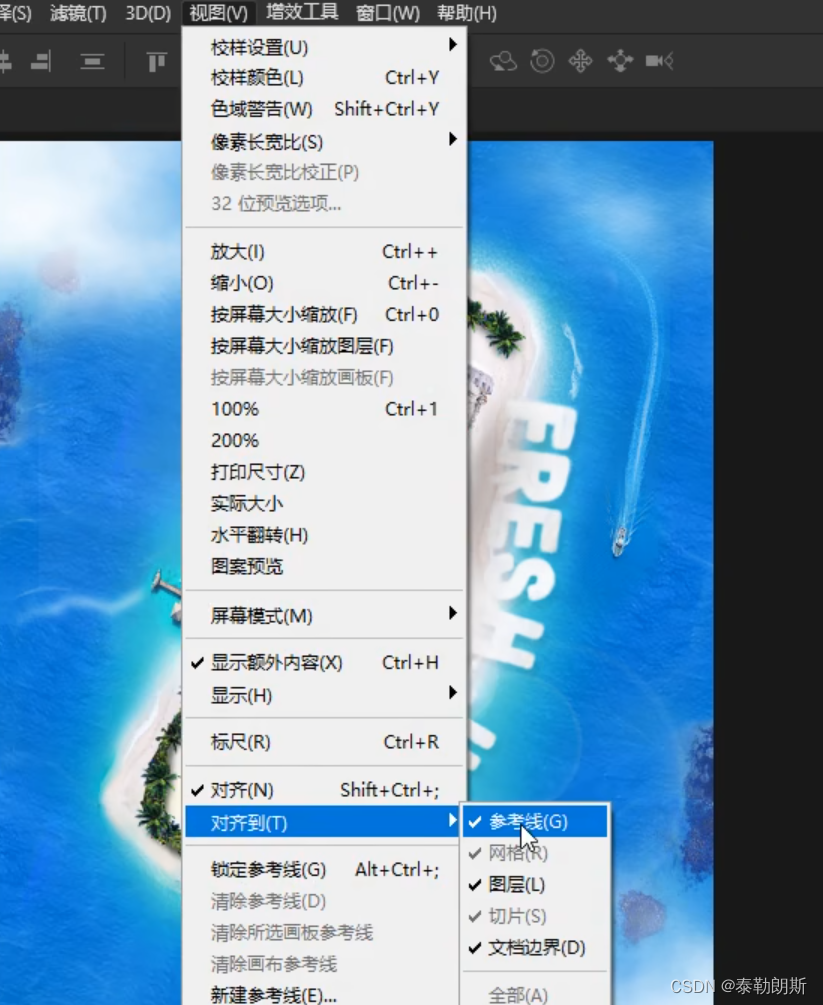
4.锁定参考线
【视图】【锁定参考线】
参考线锁定后就不能再操作参考线了,想要操作,就必须解除锁定
2.窗口菜单
1.排列
操作菜单如下
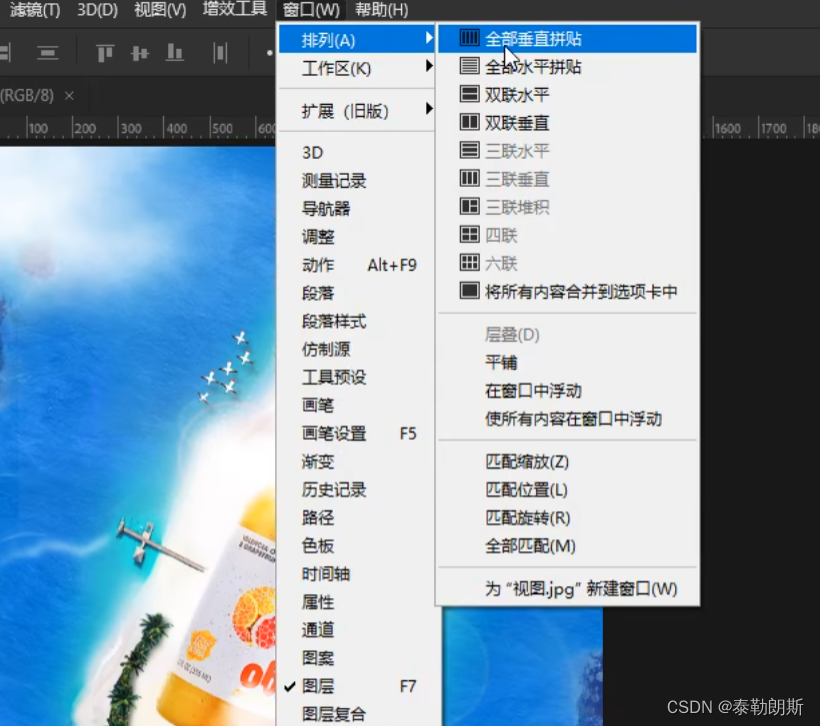
操作菜单如下:

想要恢复就选择
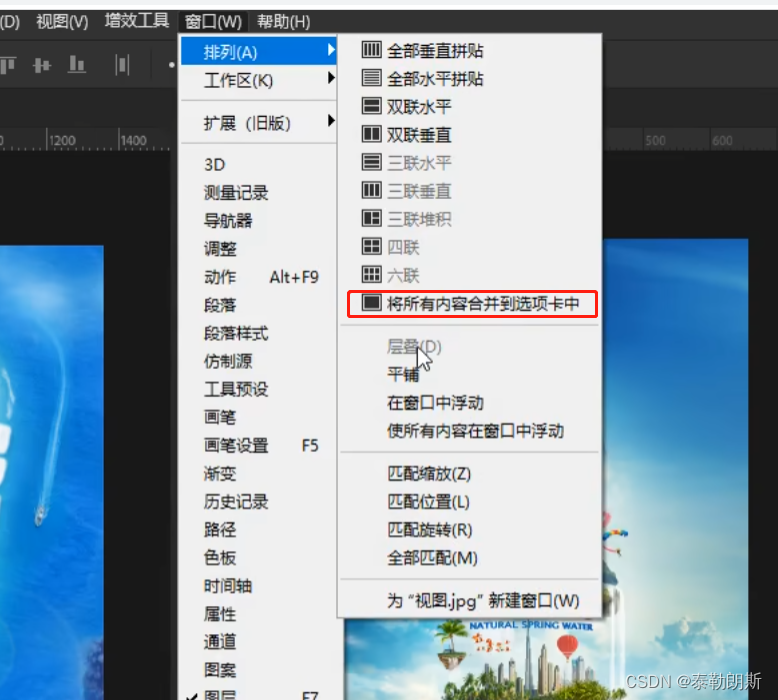
2.工作区A
1.恢复工作区
如果你把ps界面调乱了,可以通过这个命令来恢复到初始状态

恢复后的状态

2.新建工作区
自己创建个工作区可以保存起来,下次还可以用
3.删除工作区
这个不用说了吧
4.键盘快捷键
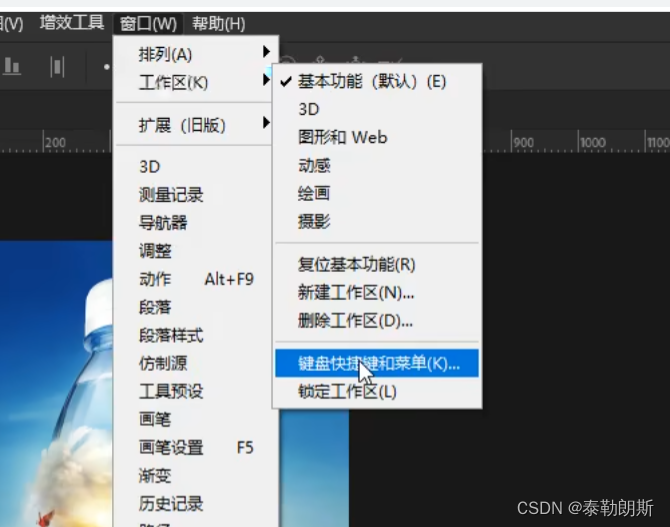
调出来界面,可以自己修改快捷键。
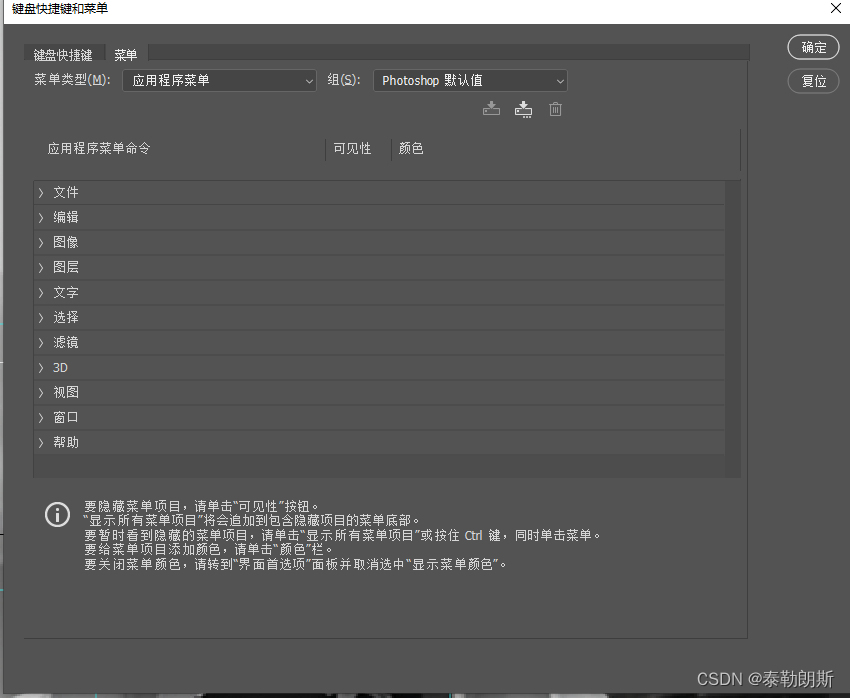










:Matplotlib详解:2、3d绘图类型(1):线框图(Wireframe Plot))




)
)


